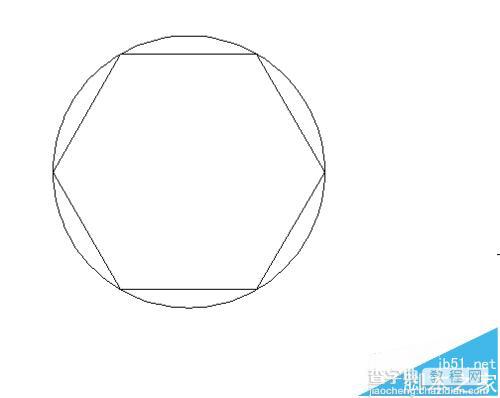CAD怎么使用快捷键绘制正多边形?
发布时间:2016-12-21 来源:查字典编辑
摘要:CAD对于我们来说是工作和学习上必备的软件,我们平时在使用CAD的时候,肯定会用到的一个工具就是CAD的正多边形,这个工具的用处还是比较多的...
CAD对于我们来说是工作和学习上必备的软件,我们平时在使用CAD的时候,肯定会用到的一个工具就是CAD的正多边形,这个工具的用处还是比较多的,下面小编就介绍学习一下CAD正多边形的使用吧。CAD多边形的快捷键是POL。
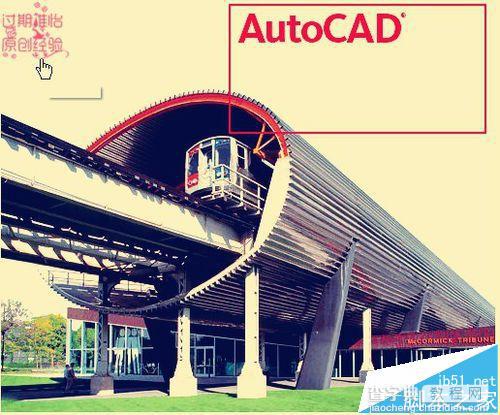
1、首先我们CAD正多边形的使用是可以点击绘图工具,然后我们会出现一个下拉的工具栏,我们可以看到有个正多边形的选项,我们点击它。
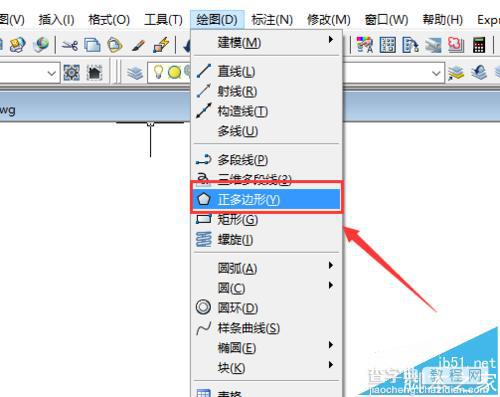
2、或者我们直接点击绘图工具快捷图标或者我们直接输入快捷命令POL然后按回车键就可以进入了。
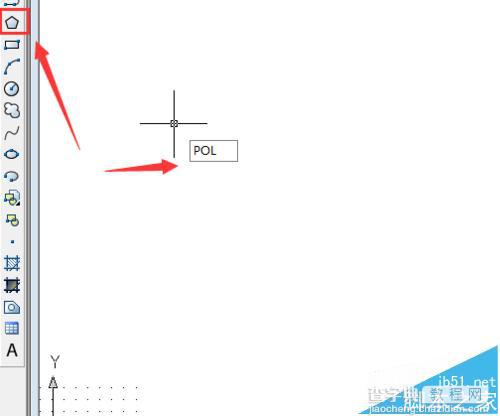
3、然后我们确定我们的多边形的边数,多边形的边数是需要大于等于3的,所以我们输入的数字也是大于等于3的,然后根据自己的需要输入边数吧。
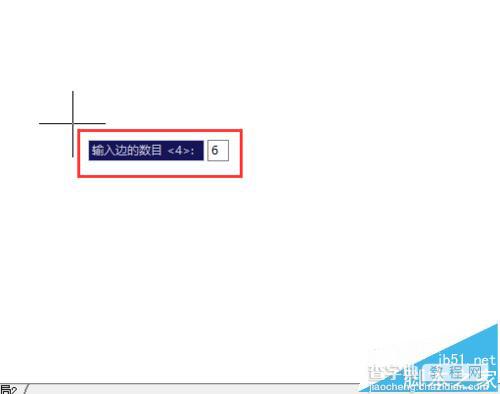
4、然后我们就是确定我们正多边形的中心点,这里的中心点就像圆的圆心是一个道理的。
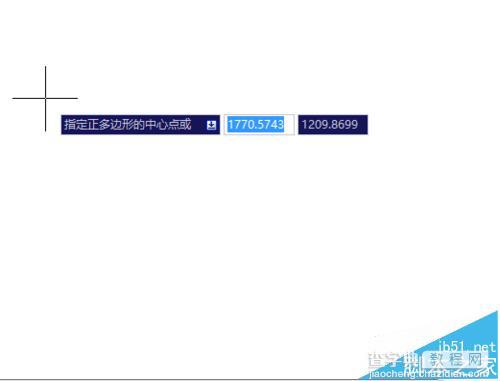
5、然后我们就是选择我们正多边形的方式,一般来说有三种方式,1是直接是正多边形的角到圆心的距离 2是内切圆多边形 3是外切圆多边形,这里根据自己的要求选择就可以了。
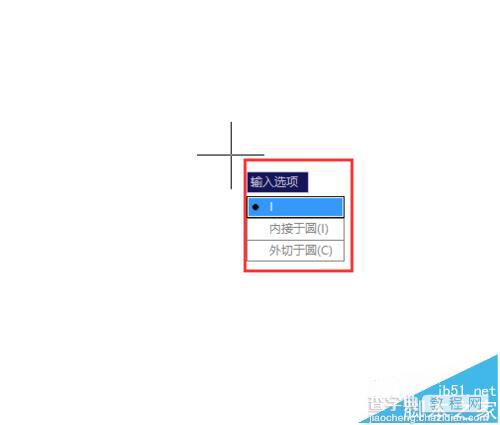
6、然后我们就是输入我们正多边形的半径大小,这里我们根据自己的需要输入半径然后按回车键就可以了。
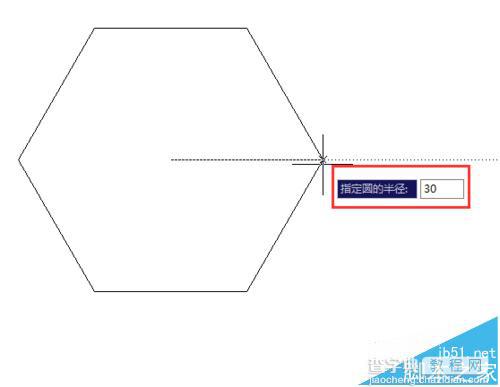
7、这样我们的的正多边形就画好了。